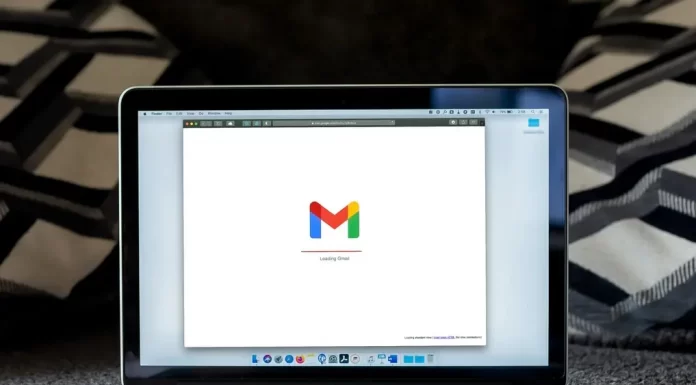Om det finns ett problem med Chromecast som gör att Netflix inte producerar ljud bör du först kontrollera om problemet är specifikt för programmet. För att göra detta kan du försöka slå på ett annat tv-program eller en annan film. Om ljudet inte fungerar överallt annars ska du dubbelkolla att volymen är inställd på en rimlig nivå. Om det inte gör det, återställ de enheter du använder för att titta på Netflix med Chromecast.
Så om du använder din bärbara dator för att titta på Netflix och strömmar det till din TV med Chromecast, gör en nollställning av bärbar dator, Chromecast och TV. Detta kommer sannolikt att hjälpa dig att lösa problemet. Men om det inte fungerar kan du prova några av lösningarna nedan.
Chromecast Netflix ljudproblem
Ljudet är en integrerad del av moderna filmer och TV-program. Tvärtom, i dag verkar det inte särskilt lockande att titta på stumfilmer. Så här är metoderna för att hantera ljudets försvinnande:
1. Prova ett annat tv-program eller en annan film
Det faktum att varje film och tv-program är en fil som kan vara i olika format, t.ex. .mp4 eller .mov, kan förvåna dig. Så när du tittar på tv eller en film laddar du bara ner den i realtid, precis som när du tittar på en Youtube-video. Anledningen till att ljudet saknas kan vara skador på den ursprungliga videofilen. Detta är ganska sällsynt, men det är lätt att kontrollera. Netflix ber dig om du stöter på ett visst program som inte spelas upp, inte har något ljud eller saknar segment att meddela dem detta så att de kan fixa filen.
För att se om detta är orsaken till problemet kan du kontrollera om det finns ljud i andra program eller filmer. Om det finns ett problem med ett visst avsnitt eller en viss film ska du berätta det för Netflix. De kommer garanterat att åtgärda det så snabbt som möjligt, så du kommer snart att kunna se det du inte kunde se tidigare.
2. Kontrollera att volymen på TV:n och Chromecast är påslagen.
Du kan ändra volymen både på enheten där du tittar på Netflix och på Chromecast. Därför bör du kontrollera båda. Kanske är volymen påslagen på en av dem och inte på den andra.
3. Slå på och stänga av TV:n
Din TV kan ha en liten störning där allt utom ljudet fungerar bra. Men det är lätt att åtgärda, du behöver bara starta om den. Efter det bör allt fungera bra.
Koppla bort TV:n från väggen, vänta i cirka 30 sekunder och koppla in den igen. Slå sedan på den eller vänta tills den återgår till hemskärmen om den slår på sig själv. Öppna Netflix och se om ljudet fungerar efteråt.
4. Slå på och stänga av din Chromecast
Chromecast är en liten dator. Precis som en dator kan programmen ha fel och den kan frysa. Men efter en omstart försvinner felen. Som regel behöver du inte starta om den mer än en gång i månaden. Det är bara att koppla bort Chromecast snabbt och koppla in den igen.
Den här metoden kan hantera små problem inte bara på din Chromecast, utan även på din smartphone och andra enheter.
5. Kontrollera HDMI-kabeln
Huvudsyftet med HDMI är att överföra video och ljud från Chromecast till TV:n. Så om den fungerar dåligt kan det hända att du inte får video eller ljud, eller både och.
Om du har en extra HDMI-kabel kan du koppla in den och se om det är den som är problemet. Du kan ta kabeln från en annan enhet för att göra denna kontroll. Om det däremot är kabeln som är orsaken till ljudproblemet bör du köpa en ny kabel för att ersätta den på nätet eller köpa den i butiker som Walmart.
Chromecast Netflix Inget ljud
Oftast är orsaken till detta att du, eller någon i ditt hem, av misstag har sänkt volymen på en eller båda TV-apparaterna och Chromecast. Men om det inte hjälper att kontrollera ljudnivån finns det flera möjliga lösningar på problemet. I så fall bör du följa de steg som anges ovan, med början vid punkt 3.
Chromecast Netflix-ljudet är osynkroniserat
Ett vanligt ljudproblem som uppstår när du strömmar video är felanpassat ljud.Detta händer även vid Netflix-produktioner med Chromecast.
Det första du kan göra är att kontrollera om problemet uppstår när du tittar på ett annat tv-program eller en annan film. Vissa TV-program och filmer kan ha ett fel, t.ex. att ingen uppspelning sker eller att ljudet inte är synkroniserat. Endast Netflix kan lösa det här problemet. Netflix frågar om du har stött på skadade filer så att de kan meddela dig så att de kan åtgärda dem.
Men om detta inte är ett isolerat fall för dig bör du utföra de fem steg som beskrivs ovan. Det rekommenderas att du följer alla 5 punkterna steg för steg.
Det kan också vara ett problem med sladdarna på mottagaren eller ljudbordet. Om du använder ljudanläggningen i stället för TV-högtalarna bör du dubbelkolla att alla högtalarsladdar är anslutna.
Du kan också prova att spela upp ljudet genom blueshögtalaren om du har en sådan. På så sätt vet du om det är något problem med högtalarsystemet eller något annat.
Om inget av stegen ovan hjälper dig att lösa problemet, kontakta Netflix support. De kommer att kontakta dig och hjälpa dig att lösa problemet.